Excel(エクセル)のデータから、一定の条件に当てはまる行を抽出したいという場合、従来のExcelではIFERROR関数やINDEX関数を組み合わせた複雑な関数式を入力する必要がありました。ところが、Excel2019から追加された新しいFILTER関数を使えば、とても簡単な式で検索条件に一致する行を抜き出すことができます。ということで今回のExcel(エクセル)の使い方 vol.093は、検索条件に一致する行をFILTER関数で抽出するです。
※FILTER関数はExcel2019以降、Microsoft365版Excelのいずれかで使用できる関数です。
- 特定の条件で行を抽出したい
- 複数の条件を指定
- 条件をすべて満たすか、いずれかを満たすかを指定
検索条件に一致する行をFILTER関数で抽出する方法
1

平均売上が¥1,500,000以上の行のみを抽出します。FILTER関数は(検索範囲, 検索条件, 一致しない場合の値)の順で記述します。このうち一致しない場合の値は省略可能です。
=FILTER(A3:E8,E3:E8>1500000)
と入力します。検索条件の指定には、以下の比較演算子を用います。
=FILTER(A3:E8,E3:E8>1500000)
と入力します。検索条件の指定には、以下の比較演算子を用います。
| 条件 | 意味 |
|---|---|
| A > B | AはBよりも大きい |
| A < B | AはBよりも小さい |
| A >= B | AはB以上 |
| A <= B | AはB以下 |
| A = B | AはBと等しい |
| A <> B | AとBは等しくない |
2
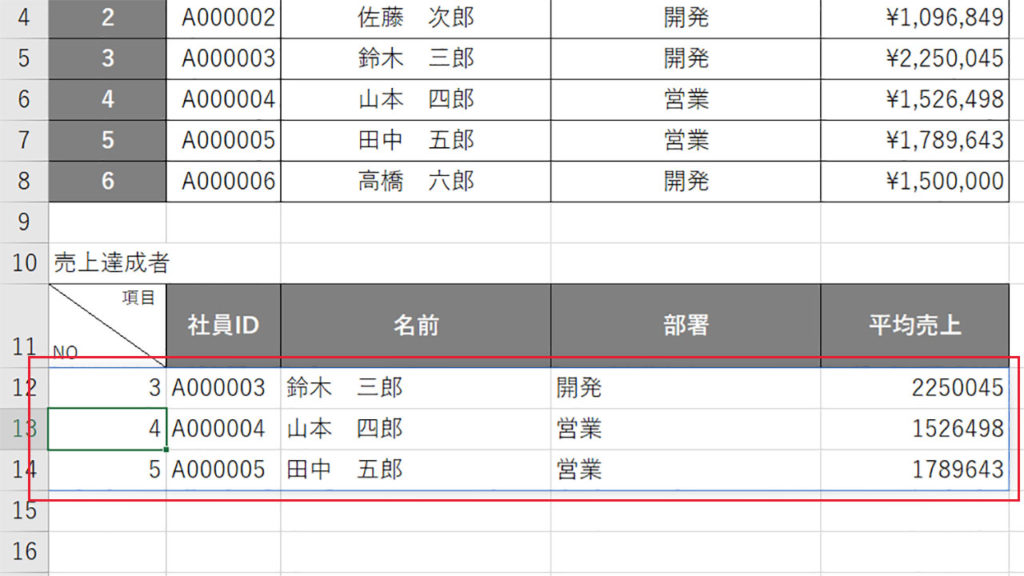
検索条件に一致する平均売上が¥1,500,000以上の行が抽出されました。FILTER関数はスピル配列として入力するため、複数行のデータが一括で表示されます。
3
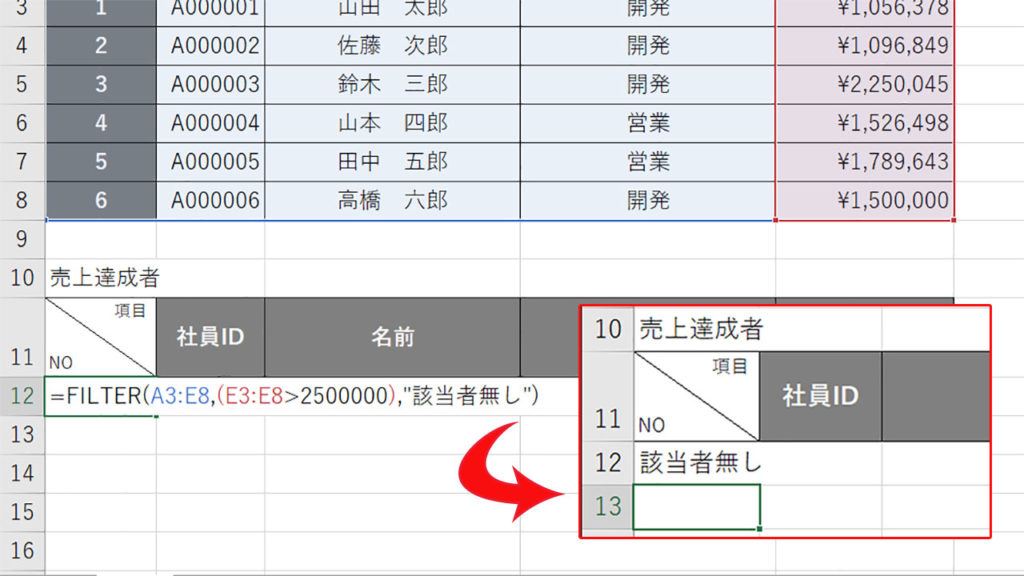
一致しない場合の値に、“該当者無し”と文字列を指定してあげれば、該当が無い場合に表示することができます。
4
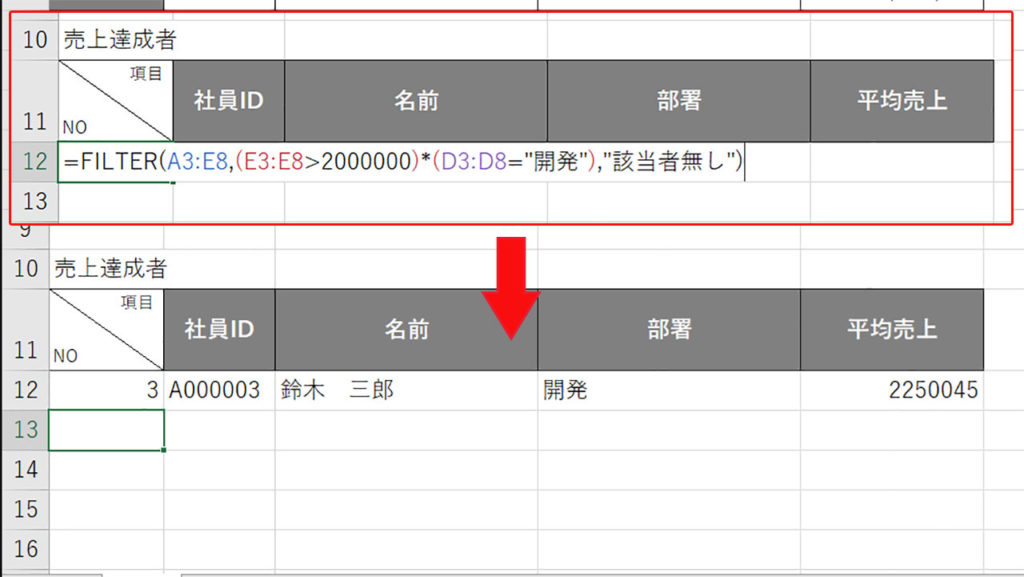
複数の条件をすべて満たす行を検索したい場合、検索条件を*(アスタリスク)で繋いで記述します。
5
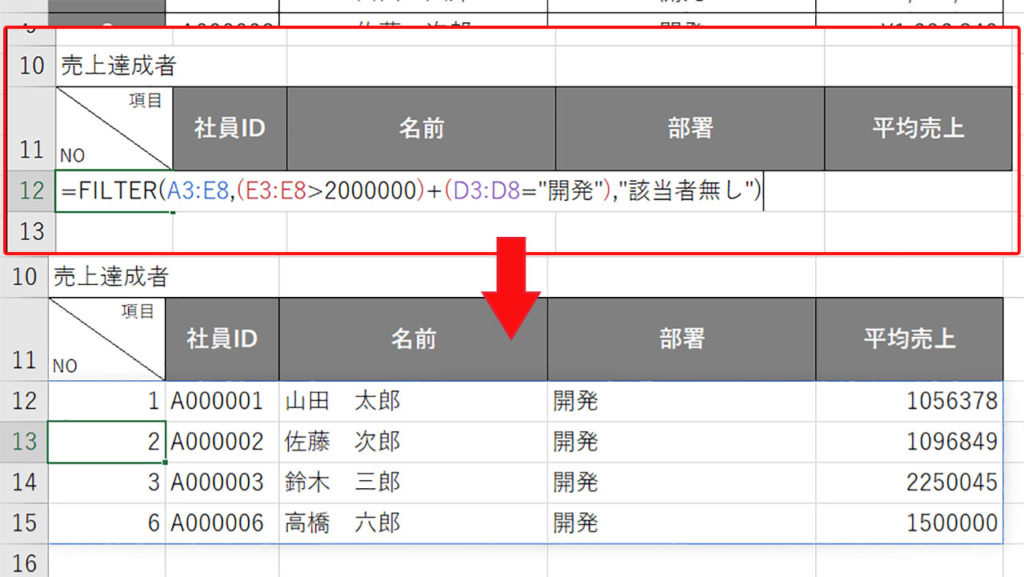
複数の条件のうち、どれかを満たす行を検索したい場合、検索条件を+(プラス)で繋いで記述します。
観てもらいたい動画!!






